
Text:ちゃんまさ
望遠レンズによる撮影は、解放F値が暗いレンズが多くなるため手ブレを抑えるために高速シャッターを使う傾向にあり、ISO設定も高くなりがちです。キヤノンRFシステムやニコンZシステムは、望遠レンズF値が暗い製品が多く、高ISO撮影による「ノイズ」が気になることがあります。
高感度ノイズの写真が量産された時、ノイズ除去に特化した専用アプリ「Topaz DeNoise AI」を活用すれば、救済できる可能性が高まります。というわけで、購入方法やインストール方法をわかりやすく解説するのでお役たてください。
- Topaz Labs公式
- Photo AI 199ドル
- Gigapixel AI 99.99ドル
Topaz DeNoise AIとは
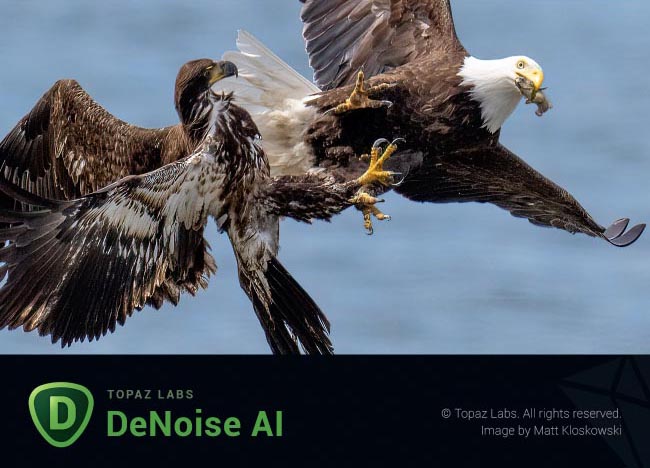
Topaz DeNoise AIの開発販売元である「TopazLabs社」は、アメリカ・テキサスに本拠地を構えるソフトウェアメーカーの製品です。同社ソフトは、単一機能に特化されており、Topaz DeNoise AIは、ノイズ除去に特化した製品になります。
Topaz DeNoise AIは、人口知能を積極活用することで、数クリックするだけでノイズの少ないクリアな写真に仕上げることができます。また、マニュアル操作により品質を追求することができる奥深さも残されており、初心者から業務用途まで使用できます。
画像処理品質は、ノイズ除去に特化した専用アプリなので品質の高さはお墨付き。PhotoshopやRAW現像ソフトのノイズ除去を超越するポテンシャルを発揮します。
定番画像処理ソフトを有している人が購入しても、後悔することはないアプリなのです。
DeNoise AIが効果を発揮するシーン
●野鳥写真
●夜景写真
●星景写真
●飛行機写真 など
体験版で動作確認
Topaz DeNoise AIの発売元である「Topaz Labs」は、アドビシステムズのような大企業でないため「本当に購入しても大丈夫?」と躊躇する人も多いでしょう。
また、Topaz DeNoise AIは、高度な演算処理をおこなうため、お世辞にもサクサク軽快に動作するとは言えません。プレビューの確認や書き出しに数分の時間を要する傾向です。そのため、お使いのパソコンスペックが十分でないとストレスを感じることがあります。
商品購入の際には「無償トライアル版」をパソコンにインストールして、動作確認することをお勧めします。
※無償トライアル版は、保存データに「ロゴマークの透かし」が入ります。
OS対応状況(2022年5月時点)
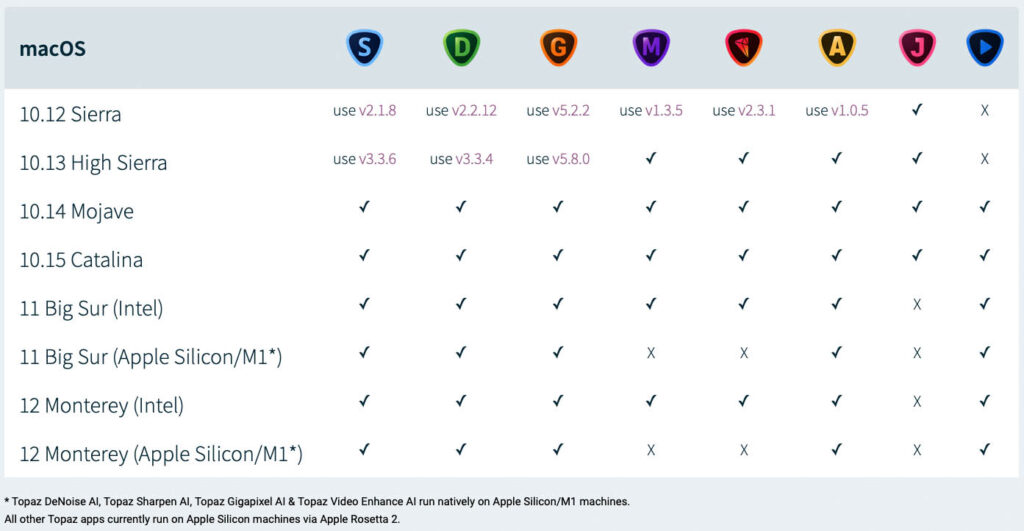
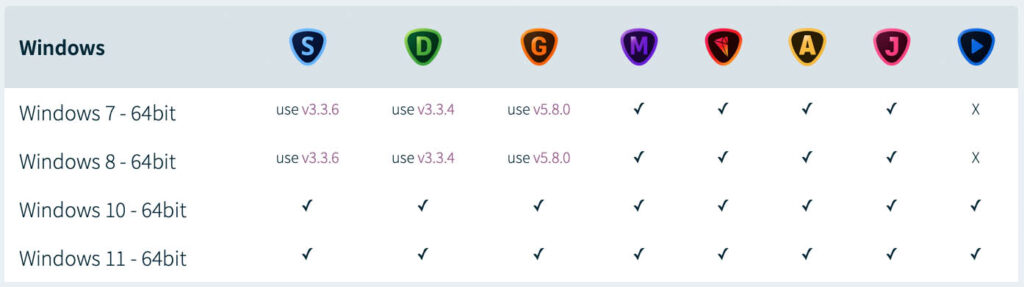
体験版 ダウンロード方法
Topaz DeNoise AIは、正規版と体験版は共通です。
体験版として利用した場合でも、ライセンスコードとパスワードを入力すれば正規版として動作します。
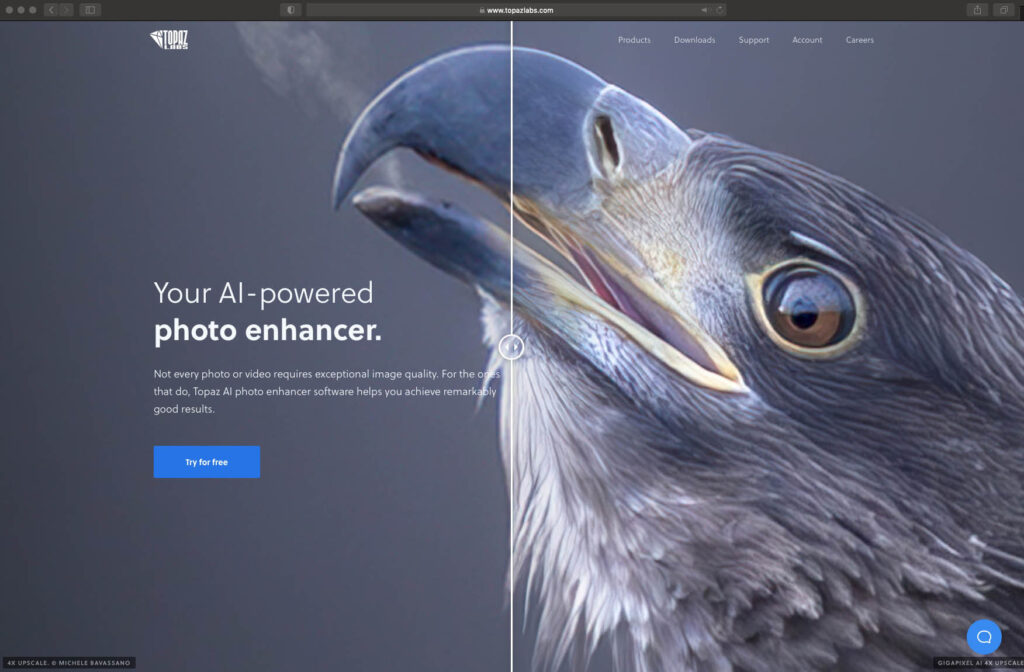
▲上記「DeNoise AI体験版を入手する」リンクボタンをクリックするとTopaz Labsのトップページに移動します。
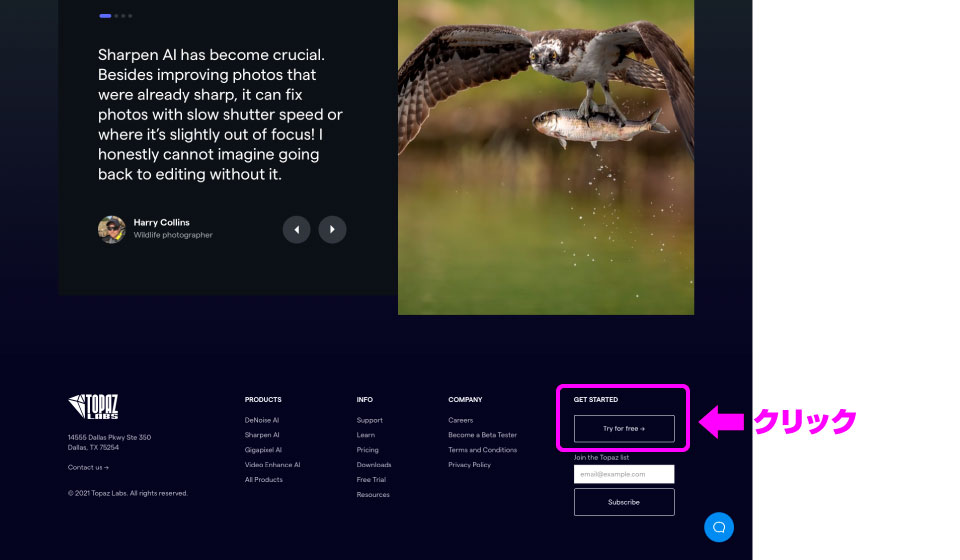 ▲トップページをスクロールして最下部に移動し「Try for free」ボタンをクリックします。
▲トップページをスクロールして最下部に移動し「Try for free」ボタンをクリックします。
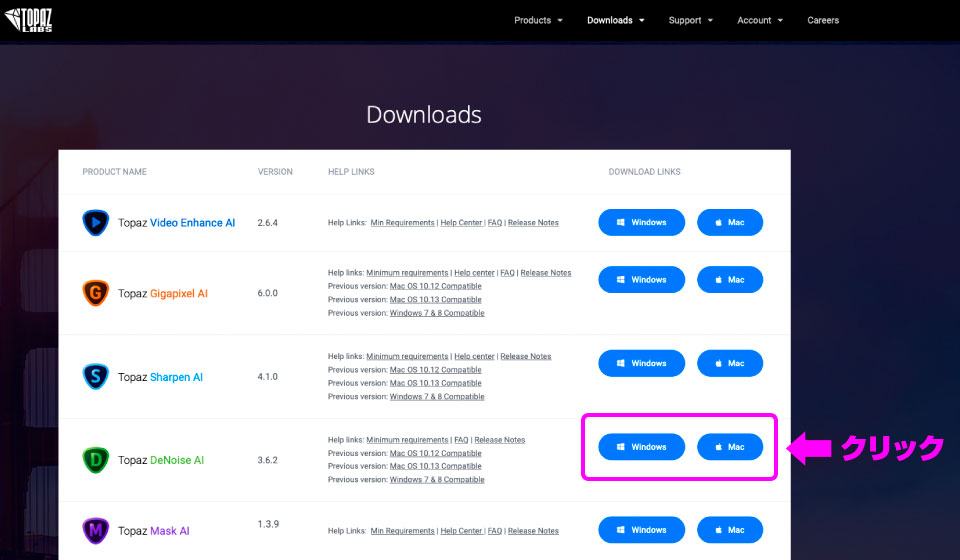
▲ダウンロードページに移動します。「DeNoise AI」から、お使いのパソコン(OS)に合った仕様をダウンロードします。Macの場合、ダウンロードが自動的に開始し、圧縮ファイルが「ダウンロード」ファイル内に保存されます。

▲Macの場合「ダウンロード」ホルダーにインストーラーがダウンロードされます。
体験版 インストール方法

▲ダウンロードされた圧縮ファイルをクリックします。
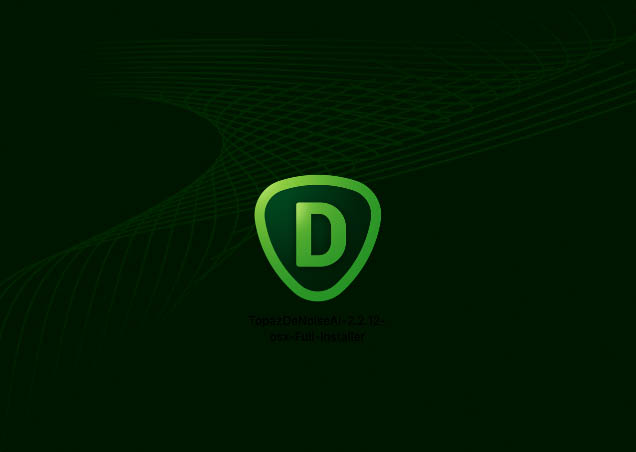
▲圧縮ファイルが解凍され、インストーラーが起動します。アイコンをクリックするとインストールが開始します。
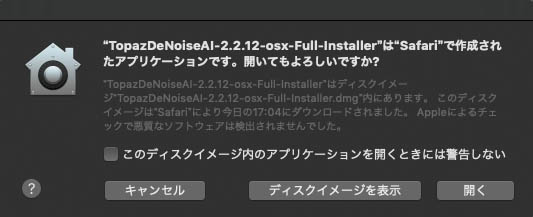
▲上記画面が表示されたは「開く」をクリックします。

▲ダウンローダーが起動したら「Next」をクリックします。
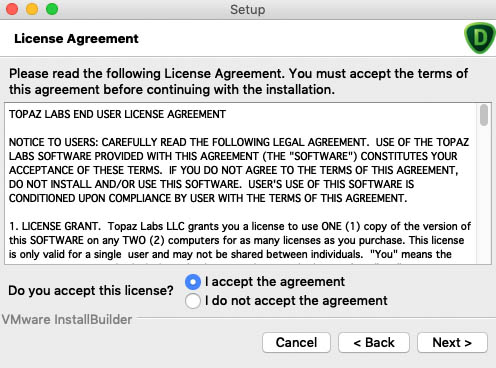
▲「I accept the agreement」にチェックを入れ、「Next」をクリックします。
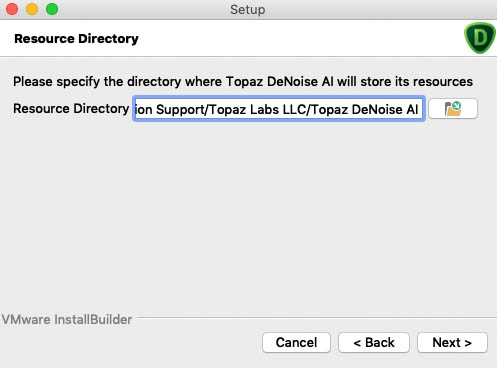
▲DeNoise AIをインストールする場所を指定します。Macの場合「アプリケーション」ホルダー内にインストールされます。
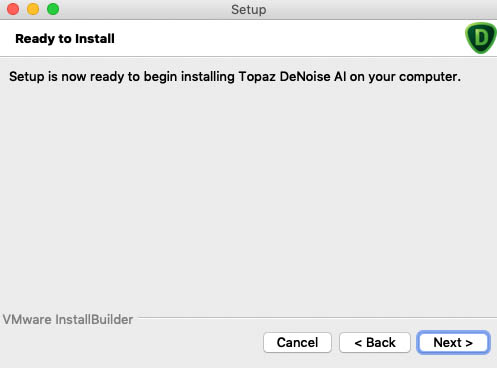
▲DeNoise AIをインインストールを開始します。「Next >」をクリックするとインストールが開始します。
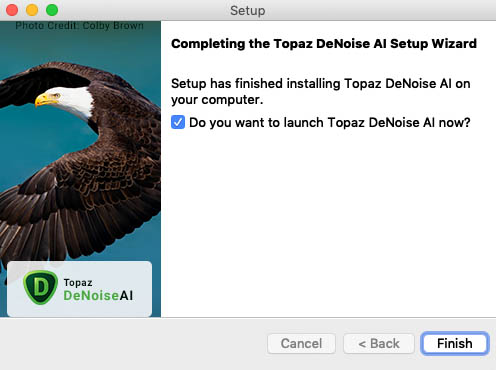
▲この画面が表示されたらインストール完了です。「Finish」をクリックします。
Topaz DeNoise AIは、正規版と体験版は共通です。体験版として利用した場合でも、ライセンスコードとパスワードを入力すると正規版として動作します。
動作が極端に重い場合の対処法
DeNoise AIの動作が重い、または動作が不安定な時があります。その場合、ご紹介する方法で解決できることがあるので一例として紹介します。

▲「Topaz DeNoise AI」→「Preference」を選択します。
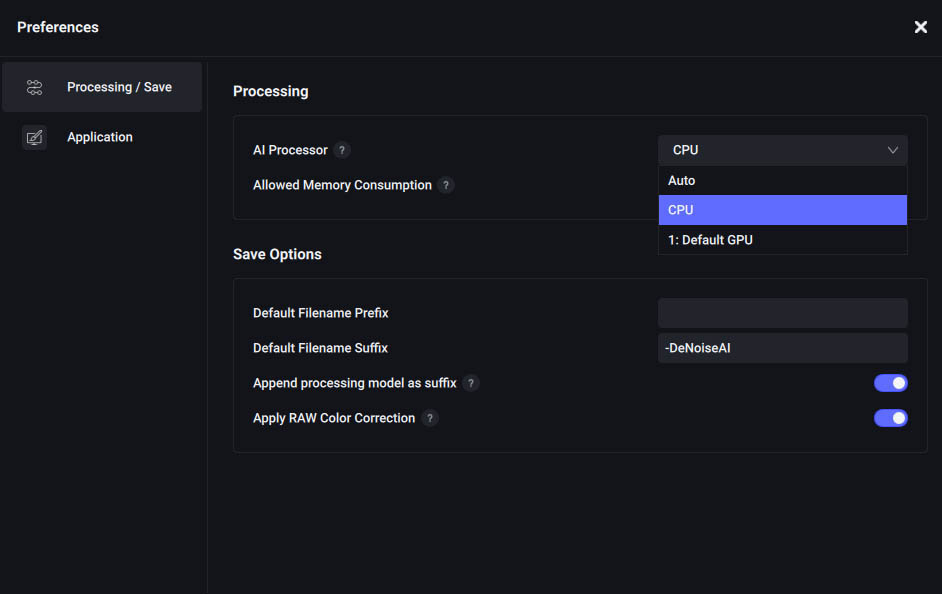
▲「Preference」設定画面の「AI Processing」の設定を変更します。グラフィックボートが搭載されている場合は「Default GPU」を選択。グラフィックがCPU内蔵型の場合は「CPU」を選択します。
動作が不安定な時は、Autoは避けたほうが無難です。
購入方法
DeNoise AIの購入は、クレジットカード(VISA・マスター・アメックス・ダイナーズなど)やPayPalが必須です。お持ちでない方は、残念ながら購入する方法はありません。
購入方法は、ウェブサイトにアクセスし、トップページ上段の「Products」タブを開き「All Products」を選択します。DeNoise AIの「buy Now(=購入する)」をクリックします。
プロモーションコードを適用すると割引になることがあります。「+Add Promo code」をクリックして「DENOISE15」を入力すると時期によっては割引されます。割引されない場合はゴメンナサイ。
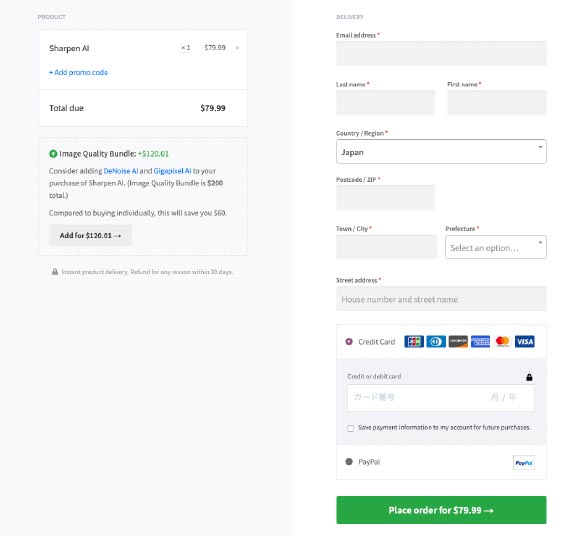
記入例
| Email address Eメールアドレスを記入 | |
| Last name 苗字をローマ字入力 | First name 名前をローマ字入力 |
| Country/Region Japanを選択 | |
| Postcode/ZIP 郵便番号を記入(〒マーク不要) | |
| Town/City 市町村をローマ字記入 | Prefecture 都道府県をローマ字入力 |
| Street address 町名や番地をローマ字記入(番地,町名) | |
| Credit Card クレジットカードを選択 | |
| Credit or Debit card カード番号・有効期限(月/年)を記入 | |
| Save payment information to my account for future purchases. =クレジットカードをアカウントに保存 チェックなしで良いでしょう |
|
| Place order =注文する クリックすると決済されます! | |
- Topaz Labs公式
- Photo AI 199ドル
- Gigapixel AI 99.99ドル


コメント